
Procreate是一个出色的设计APP,可用于各种家庭装饰和家庭家具设计。我们喜欢的功能之一是通过擦除来切掉背景的功能。
在Procreate中,剪切背景的最简单方法是使用橡皮擦工具擦除并剪切不需要的背景。擦除背景时,请先将图像裁切得尽可能接近我们需要的部分,以使要擦除的背景更少。 然后,可以使用Procreate上的橡皮擦模式开始擦除不需要的背景。
通过擦除在Procreate中切出背景非常容易。您需要按照一些简单的步骤来擦除背景。您可以使用擦除功能来擦除Procreate层上的几乎所有内容。我们使用擦除功能来擦除或剪切照片中的背景。
Procreate中擦除照片背景的步骤
1、裁剪图像
我们要做的第一件事是裁剪图像。我们裁切图像是因为您想要尽可能少的背景来擦除它。
我们尝试将图像裁剪为尽可能接近我们所需的图像。这使我们可以确保减少要擦除的背景。

2、将Procreate切换到橡皮擦功能
Procreate具有擦除功能,因此您可以在Procreate上进行擦除。在Procreate的右上角,您将看到一个擦除图标。如果您按一下该键,以便Procreate处于擦除功能模式。
Procreate擦除功能类似于在纸上使用常规橡皮擦的功能。唯一的区别是橡皮擦在您的iPad上,并且您正在使用Apple Pen擦除需要擦除的内容。
Procreate的左侧是橡皮擦功能键。您可以设置擦除背景时橡皮擦的大小。您可以将其设置在画布的左侧。您将在Procreate中更改铅笔或画笔上的设置的方法相同。
在Procreate中完成这些基本设置后,现在就可以擦除Procreate画布上的背景或其他任何要擦除的内容。
3、首先开始擦除较大的区域
我将首先开始擦除较大的区域。我这样做是因为我想尽可能多地减少要擦除的背景。通常,我将擦除设置为较大的值以擦除较大的背景。
有时使用擦除功能可能无法使背景完全干净,因此我发现我经常需要用橡皮擦几次并沿几个方向检查背景,以确保背景区域确实干净。如果您不需要真正清洁它,则可以停止此步骤并根据需要擦除它。
可以根据需要随意调整橡皮擦的大小。Procreate的一大优点是可以根据需要直接调整橡皮擦的大小。
4、使用较小的橡皮擦大小来擦除更多细节
一旦我擦除了所有可以使用的较大区域,较大尺寸的橡皮擦就可以使用较小的橡皮擦来擦除更精细的细节。当我删除更详细的信息时,我将做以下事情:
用两根手指放大图像–我将用两根手指放大画布图像。这就像在iPad上进行放大一样。这使我可以清楚地看到要删除的图像的所有细节。
尽可能靠近图像–我将使用精细的橡皮擦尖端尽可能靠近图像。真正做到这一点的唯一方法是将图像放大到最大,然后使用橡皮笔擦除尽可能接近的图像。

如何使用删除的背景图片
从图像中删除背景后,您就可以决定使用它的最佳方式。我们以许多不同的方式使用删除的图像。
彩色背景–删除了背景,您可以向图像背景添加另一种颜色。您可以通过简单地将颜色拖放到背景层上来做到这一点。
添加到另一个背景-我们使用删除的图像添加到另一个背景。
结论
Procreate上的橡皮擦功能是一种简便的方法,可将您不需要的任何背景切掉在Procreate图像或Procreate画布上。我们在家庭装饰和家庭家具产品设计中经常使用此功能。





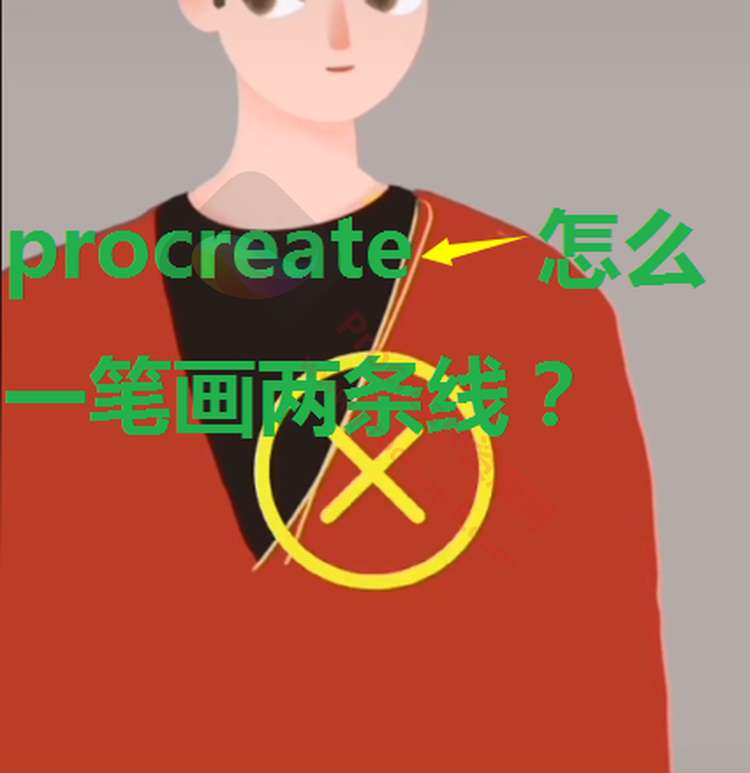
评论0